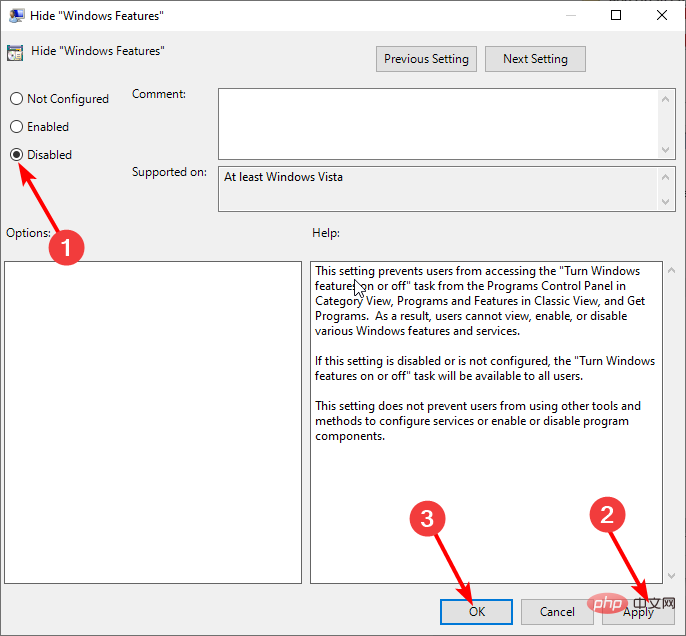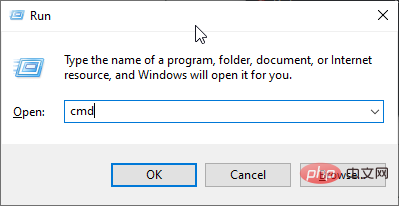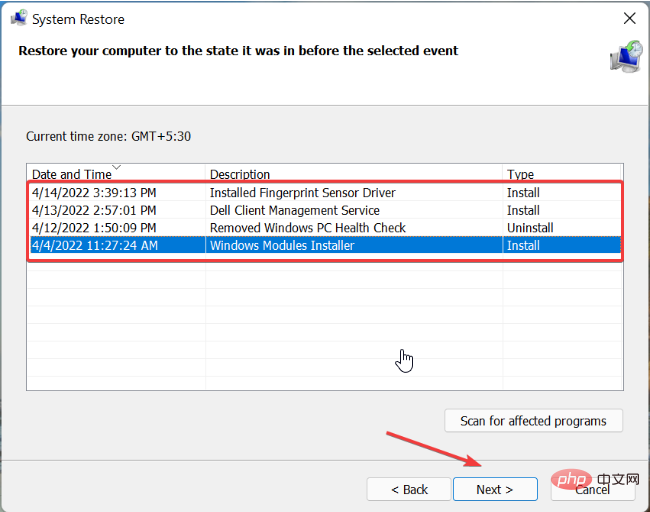Windows 11 の最高のオプション機能を使用すると、PC の膨大な可能性を活用できます。生産性向上機能を有効にして、より多くの機能を利用できます。
そのため、必要なときにこれらの設定が突然空白になるとイライラすることがあります。システム設定の欠陥からファイルの欠落や破損に至るまで、特定の機能が空白になります。
原因を問わず、Windows 11 のオプション機能を復元するのに役立つ 7 つのシンプルかつ効果的な修正を集めました。
Windows の機能ボックスが空なのはなぜですか?
Windows 11 のオプション機能ボックスが空になる理由はさまざまです。よくあるものをいくつか示します。
- セットアップ エラー。
- Windows の機能に関する情報を含むコンポーネント ストアが破損しています。
- システム ファイルが破損しています。
Windows 11 でオプション機能を有効にする方法は?
-
Windows I キーを押して、設定を開きます。
-
「アプリケーション」オプションを選択します。
-
オプション機能を選択します。

- [オプション機能の追加] の前にある [機能の表示] ボタンをクリックします。
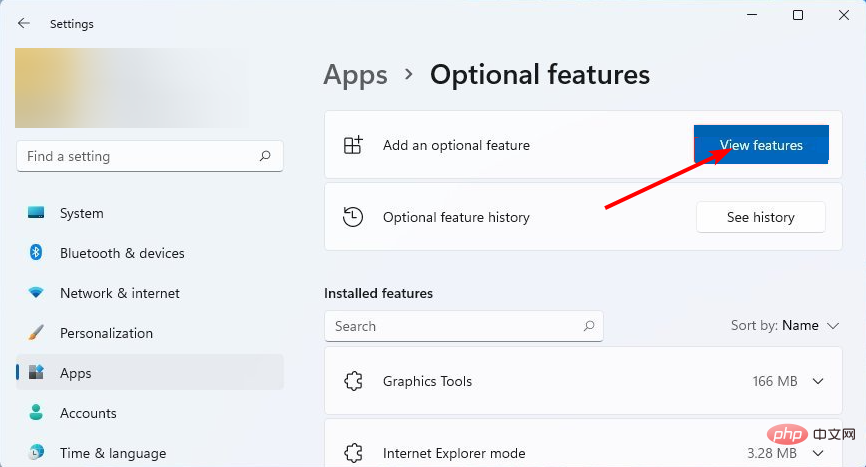

インストールするオプション機能を選択し、「- 次へ」ボタンをクリックします。
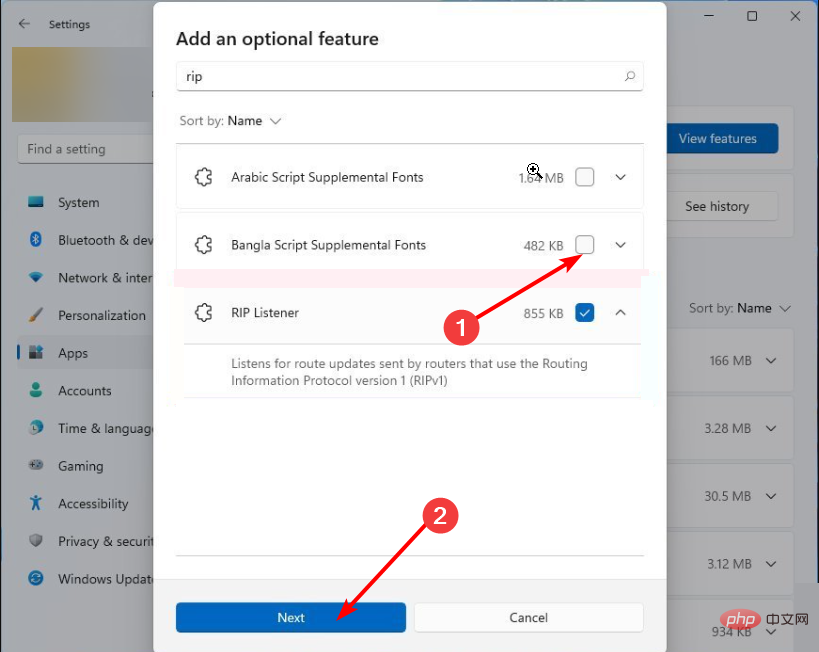
最後に、「- インストール」ボタンをクリックしてプロセスを完了します。
「Windows の機能のオンまたはオフを空白にする」を修正するにはどうすればよいですか?
1. Windows モジュール インストーラーを自動に設定します。
Press-
Windows R キーを押して実行ユーティリティを開きます。
検索ボックスに - services.msc と入力し、Enter .key を押します。

[サービス] ウィンドウを下にスクロールし、- Windows モジュール インストーラーを選択します。

[スタートアップの種類] の前のドロップダウン リストをクリックし、- [自動] を選択します。
ここで、「- OK 」ボタンをクリックして変更を保存します。

Windows 11 のオプション機能のギャップは、Windows モジュール インストーラーを手動でセットアップすることによって発生する可能性があります。これは、この機能が Windows 更新プログラムやその他の機能のインストールを担当するためです。
2. 隠しウィンドウ機能を無効にする
実行ユーティリティを起動し、[ファイル名を指定して実行] ボックスに - gpedit.msc と入力して、 を押します。 Enter.
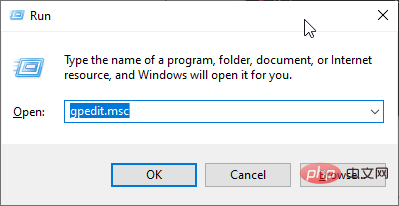
左側のペインで [- ユーザー構成] を選択し、[管理用テンプレート] を選択します。

- コントロール パネルオプションを選択します。
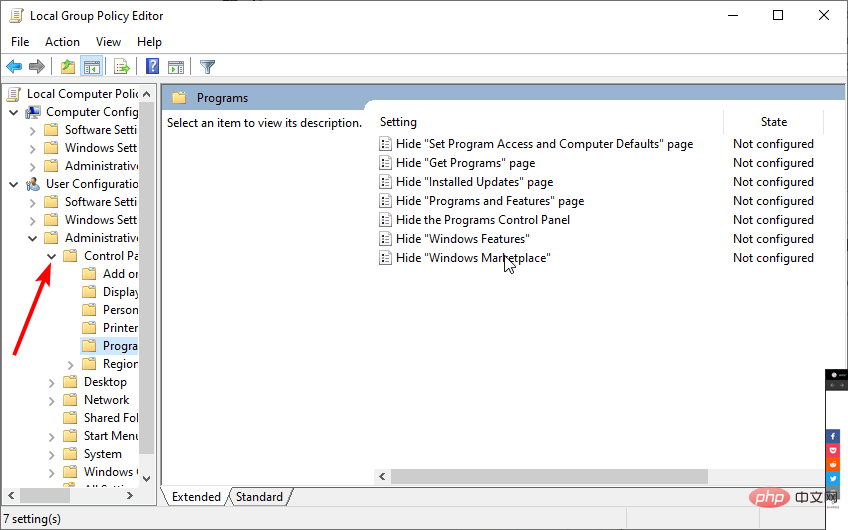
次に、- 「プログラム 」を選択します。
「Windows の機能」を非表示にする - オプションをダブルクリックします。
 [
[ 無効- ] ラジオ ボタンをオンにします。 最後に、[適用]、[
OK] の順にクリックします。
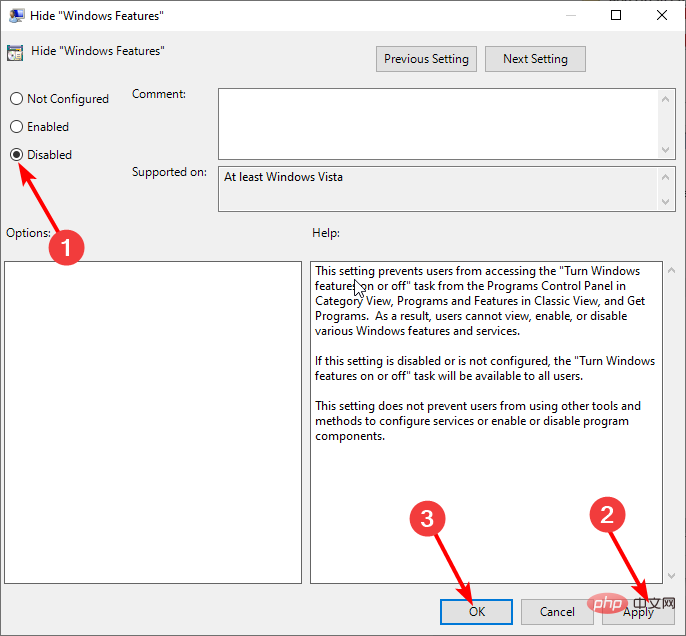
3. SFC スキャンを実行します
実行ユーティリティを開始します。
- 「cmd」と入力して Enter を押します。

- コマンド プロンプト ウィンドウに以下のコードをコピーし、 をクリックします。 Enter.
sfc/scannow
ファイルが破損または欠落しているため、Windows のオプション機能が読み込まれない可能性があります。システム ファイル チェッカー (SFC) は、ファイルのスキャンと復元に役立ちます。
-
Windows R [ファイル名を指定して実行] も開きますユーティリティ。
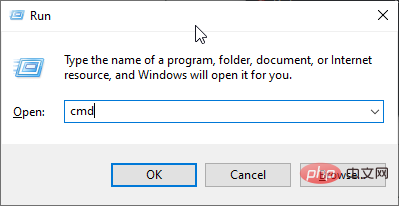
- 実行ボックスに「cmd」と入力し、Enter .key をクリックします。

- 以下のコードをコマンド プロンプト ウィンドウにコピーし、Enter.
DISM/Online/ Cleanup-image を押します。 /Restorehealth
専門的なヒント:
一部の PC の問題は、特にリポジトリの破損や損失が関係している場合に修正が困難です。 Windows ファイル。エラーを修正できない場合は、システムが部分的に破損している可能性があります。
マシンをスキャンして障害の内容を判断するツール、Restoro をインストールすることをお勧めします。
ここをクリックしてダウンロードして修復を開始してください。
DISM スキャンは、Windows 11 のオプション機能の読み込みを妨げる可能性がある破損したファイルをスキャンして修復するのに役立ちます。スキャンと修復が完了するまで待ってから、PC を再起動して変更を加えます。
5. 新しい管理者アカウントを作成します
管理者アカウントが誤動作しているため、オプションの機能が読み込まれない場合があります。この場合、別のアカウントを使用して変更を試みる必要があります。
ただし、オプション機能にアクセスするには管理者アカウントが必要です。したがって、Windows 11 では別のアカウントを管理者に変更する必要があります。
6. 保存されているダーティ レジストリ値を削除します
- コマンド プロンプトを開きます。

- cmd と入力して Enter を押します。

- 次のコマンドを入力して、次に Enter .キーを押します。
reg delete HKLM\COMPONENTS /v StoreDirty
7. システムを復元します
- 実行中のユーティリティを起動し、「rstrui」と入力します。 .exe を選択し、Enter をクリックします。

-
Next ボタンをクリックします。

- 次に、表示されたオプションから復元ポイントを選択します。
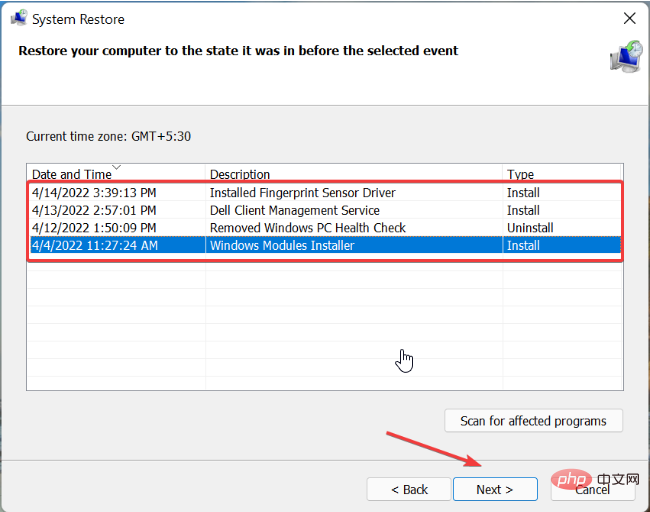
- 詳細が正しいことを確認し、完了をクリックします。

#これは、他のすべての修復が失敗した場合の最後の手段です。システムは、Windows 11 のオプション機能が最後に動作したときの状態にシステムを復元します。
Windows 10 に欠けている Windows 11 の機能は何ですか?
Windows 10 には存在していたが、Windows 11 ではなくなってしまった機能がたくさんあります。注目すべき点は次のとおりです。
- タスクバーを移動する機能。
- ファイルをドラッグ アンド ドロップして、タスク バーのアプリで開きます。
- ロック画面のクイックステータス。
- Microsoft アカウントでログインした場合のデスクトップ壁紙のローミング。
以上がWindows 11 のオプション機能が空です: どうすればよいですか?の詳細内容です。詳細については、PHP 中国語 Web サイトの他の関連記事を参照してください。

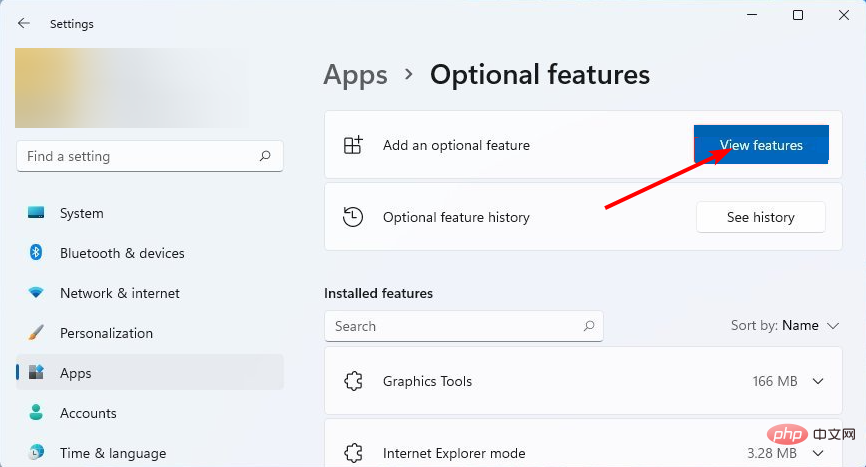
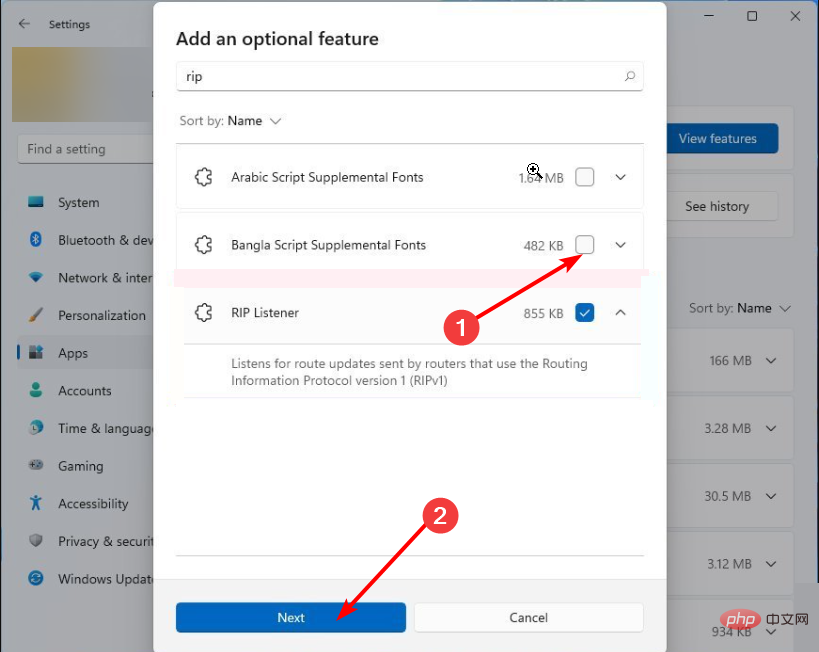



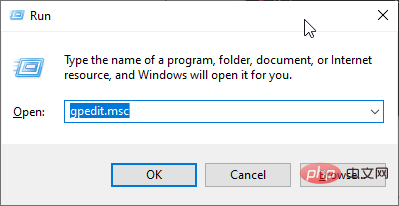

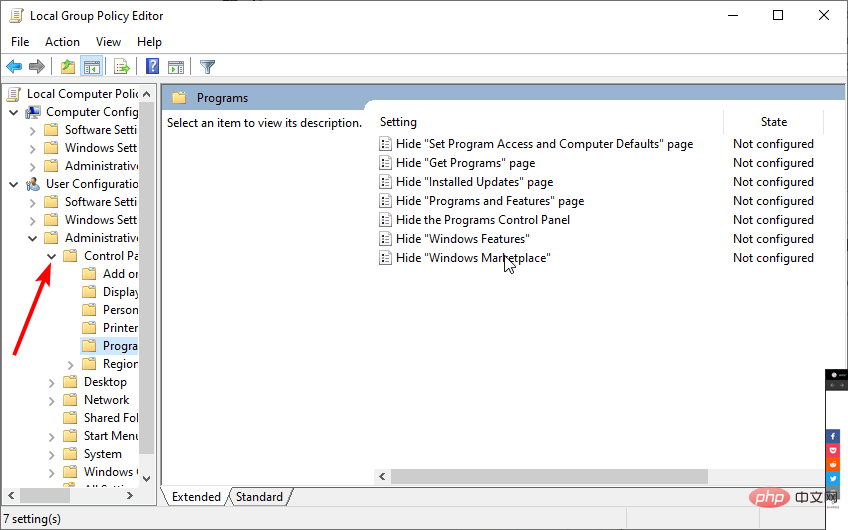
 [
[